Windows 11のフォトアプリのファイルシステムエラーを修正:効果的な迅速で簡単な解決策

Windows 11のフォトアプリでファイルシステムエラーが発生していませんか? ストレスなくスムーズに画像を表示できる、実証済みの解決策をご紹介します。ステップバイステップのガイドで、すぐに問題を解決できます。
Chromecast は、普通のテレビをスマートテレビに変える、とても手頃な方法です。この 30 ドルのデバイスがあれば、ケーブルテレビのセットトップボックスを必要とせずに、モニターとテレビをもっと活用できます。スマートフォンから、普段は普通のテレビに Netflix をストリーミングできるところを想像してみてください。Chromecast ファームウェアの初期バージョンには、開発者がファームウェアを改変して実行することで、普通の PC を Chromecast レシーバーに変えることのできる小さな脆弱性がありました。Google はすぐにその脆弱性を修正したため、今後はそのようなアプリを開発することは不可能です。朗報としては、善意から生まれた Google が、PC を Chromecast レシーバーに変えるアプリをリリースしたことです。これはGoogle Cast for Educationと呼ばれ、主に教室で使用することを目的としています。
Google Cast for Educationの説明によると、実行するにはGoogle Apps for Educationアカウントが必要です。テストでは、Google Business Appsアカウントと通常のGmailアカウントの両方で実行できました。
アプリをダウンロードして起動します。キャスト時に識別しやすいようにデバイスに名前を付け、「保存」をクリックします。名前は後で右上の「設定」ボタンをクリックして編集できます。
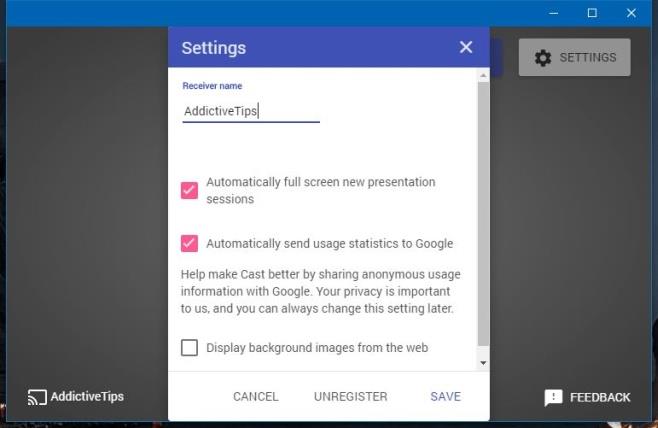
セットアップには数秒かかります。
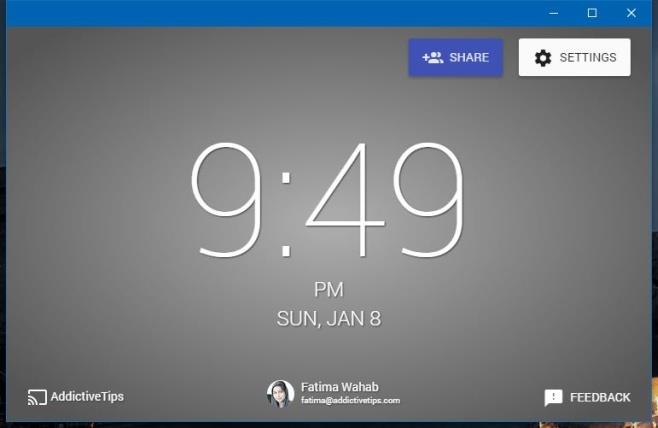
これで、別のPCからこのPCへのキャストを開始する準備が整いました。キャスト元のPCでChromeを開きます。特定のタブをキャストしたい場合は、そのタブを選択します。タブ内で右クリックし、コンテキストメニューから「キャスト」を選択します。作成したデバイスを選択すると、キャストが開始されます。
デスクトップ全体をキャストしたい場合は、Chromeを開き、空白のタブ、新しいタブ、または任意のタブ内で右クリックし、コンテキストメニューから「キャスト」を選択します。デバイスを選択し、「キャスト先」ドロップダウンをクリックします。
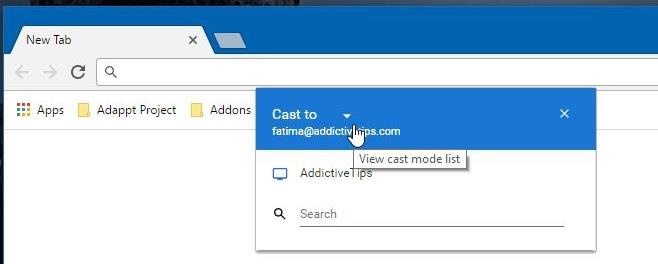
「ソースを選択」ドロップダウンに切り替わり、タブまたはデスクトップ全体をキャストすることを選択できます。
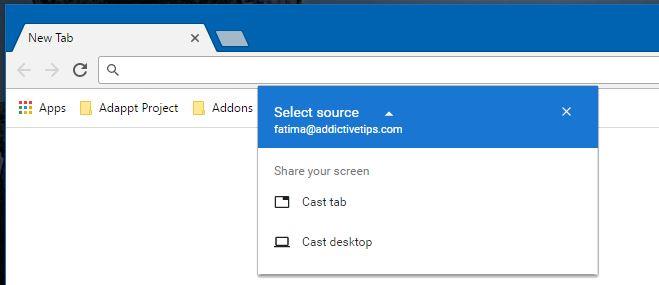
Googleはこのアプリを教室での使用を想定していますが、もちろん職場でも、そしてたまに自宅でも使用できます。Windowsでキャストやその他の機能についてサポートが必要な場合や、ヘルプが必要な場合は、詳細なガイドをご覧ください。アプリのキャストは比較的スムーズに行われますが、時々遅延が発生します。
Windows 11のフォトアプリでファイルシステムエラーが発生していませんか? ストレスなくスムーズに画像を表示できる、実証済みの解決策をご紹介します。ステップバイステップのガイドで、すぐに問題を解決できます。
Windows 11 で BitLocker 暗号化を有効にする手順ガイドをご覧ください。専門家のヒントを活用してデータを簡単に保護し、PC に最高レベルのセキュリティを確保しましょう。
Windows 11 HDMI 2.1 4K 120Hz エラーでお困りですか?画面が真っ黒になったり、ちらついたり、リフレッシュレートの問題が発生したりしても、4K ゲームや動画をスムーズに楽しめるよう、実証済みの解決策をご紹介します。ステップバイステップのガイド付き。
Windows 11のスタートアップ修復機能を使って、起動時の問題を素早く診断・修復する方法をご紹介します。データを失うことなくPCを復元するためのヒントをまとめたステップバイステップガイド。スムーズなパフォーマンスを実現するために不可欠なトラブルシューティング。
Windows 11のDirectAccess接続エラーでお困りですか?実証済みのステップバイステップの解決策で、シームレスなVPNアクセスを復元し、生産性を向上しましょう。技術的な専門知識は必要ありません!
Windows 11 の Windows Hello PIN リセットエラーでお困りですか? 実証済みのトラブルシューティング手順で、迅速に問題を解決し、ストレスなく安全なログインを取り戻しましょう。スムーズな Windows エクスペリエンスを実現するための最新のヒントも掲載しています。
Windows 11のMicrosoft Storeエラー0x80073D05に悩まされていませんか?アプリのダウンロードをスムーズにするための、実証済みのステップバイステップの解決策をご紹介します。技術的な専門知識は必要ありません。
Windows 11のキャプチャカードで60FPSで信号が出ないという問題でお困りですか?スムーズな60FPSのストリーミングと録画を復元するための実証済みの解決策をご紹介します。シームレスなゲームキャプチャを実現するためのステップバイステップのソリューションです。
Windows 11 のパフォーマンス低下にお悩みですか?Ultimate Performance Plan のステップバイステップの修正方法で、驚異的なスピードを取り戻し、PC を簡単に最適化できます。最新の 2026 ビルドに更新されています。
Windows 11のセーフモードでネットワークエラーが発生して困っていませんか? 実証済みの手順で、迅速に問題を解決し、インターネットアクセスを復旧して、PCをスムーズに動作させることができます。技術的なスキルは必要ありません!







